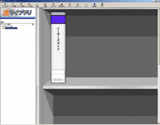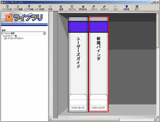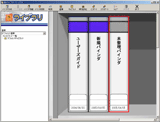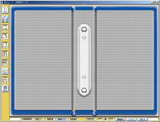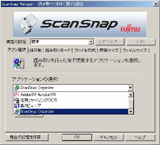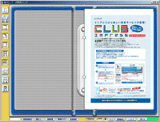|


■槻ノ木隆のPC実験室■ソフトウェアが新しくなったScanSnap! fi-5110EOX2 |
PFUの定番ドキュメントスキャナ「ScanSnap!」が新しくなったという。もっとも今回、ハードウェアに関しては全く変更なし。以前紹介した「fi-5110EOX2」そのものである。A3キャリアシートが付属する点も全く同じだ。そこで、ソフトウェア面に関して試用した感想をご紹介したい。
●Adobe Acrobat 7.0 Standard
2004年12月24日から、fi-5110EOX2に「Adobe Acrobat 7.0 Standard」の無償アップグレードシールが添付されるようになっており、今回届いたパッケージには「Adobe Acrobat 6.0 Standard」のCDとは別に「Adobe Acrobat 7.0 Standard」が同梱されてきた。こちらはScanSnap! がどうこうという話ではなく、純然たるAdobe Acrobatであるから差異をあれこれ書くのも変な話であるが、1つ言える事は「速度が圧倒的に高速」になったこと。起動時間のみならず、複雑な表示を行なう場合でも大幅に高速化がなされており、またページ表示を行なって操作を行なう場合でも、体感速度が明らかに向上している。
Adobe Acrobat 7.0の新機能はこちらに紹介されているが、筆者のように1人で仕事をしている場合にはあまり利用しないものが多い。それでも、この性能向上はアップグレード代(アドビストアで13,125円)に十分見合うものだと思う。もし無償アップグレードシールがあるのであれば絶対に入手すべきだし、これが無いユーザーはアップグレードを購入すべきであろう。
●ScanSnap Manager
「ScanSnap Manager」に関しては、表向き大きな違いは見出せない。添付されてきたScanSnap Managerは前回と同じくV3.1L10のままである。ただし富士通のダウンロードサイトで今年1月にV3.1L11のアップデートパックがリリースされており(写真01)、これをインストールするとオンラインアップデートが利用できるようになる(写真02)のはちょっと新しい。このオンラインアップデートはScanSnap Managerだけでなく、後述の「ScanSnap Organizer」などでも利用できるようになっている。このあたりはちょっと嬉しい部分だ。
他にもいくつか不具合の修正はあるが、新機能らしい部分は唯一このオンラインアップデートである。とはいえ、機能的にはそれほど不自由していないから、それほど問題も無いとは思う。
●ScanSnap Organizer
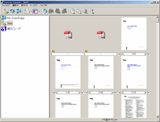 |
| 【写真03】Intelというのは筆者が作成したキャビネットで、前回同様developer.intel.comからダウンロードしてきたSpecification類を130ほど叩き込んである。ちなみに今回は都合によりWindows 2000 Professional上で環境を作った関係で、Lunaインターフェースではないが、(当然ながら)動作に違いはなかった |
ついで「ScanSnap Organizer」であるが、こちらは付属していたバージョンがV1.0L10、オンラインアップデートで更新されたのがV1.0L11となっている。メジャーバージョンが変わらない以上、見かけや機能には差は見られず(写真03)。強いて違いを挙げれば「楽2ビューア」なる項目が出現していることだが、これは後述する「楽2ライブラリ」をインストールすると出現するもので、ScanSnap Organizer自体の変更ではない。
ちなみにScanSnap Organizer自体のバージョンアップによる変更点は、不具合修正と速度向上とされているが、こちらも触った限りではほとんど体感出来る差はなかった。
●楽2ライブラリ
今回の目玉が、この「楽2ライブラリ」(「らくらくライブラリ」と読む)である。楽2ライブラリはPFUが以前から販売している、ドキュメントを管理するためのシステムと言えば判りやすいだろうか。 扱えるドキュメントはPDFのほかWord/Excel/電子メール(Outlook系のみのようなのが残念だが)などにキーワードをつけたり分類したりするほか、本文中に付箋紙をつけたり、マーカーで色を塗るといった機能を実現するほか、こうしたドキュメントを簡単に表示するためのビューアーも付属している。
この楽2ライブラリには、大規模なオフィスで利用できるクライアントサーバ版、個人向けのパーソナル版のほか、手軽なNASの形で提供される楽々ライブラリBOXという製品(管理ソフトウェアと専用ハードウェアのパッケージ)も用意されている。PFUでは、この楽2ライブラリパーソナル版(PFUダイレクト価格で25,200円)とfi-5110EOX2(同52,290円)をセットにして、合計77,490円のところを14,700円引きの62,790円で提供するというキャンペーンを4月末まで実施しており、楽2ライブラリの使い勝手次第ではかなり安い買い物になる。
ではその楽2ライブラリをもう少し詳細にご紹介しよう。立ち上げるとまずは書庫に「ユーザーズガイド」というバインダが1つだけ入っている(写真04)。これはその名の通りユーザーズマニュアルで、クリックすると内容がポップアップで表示される。ここから各ページの右もしくは左端をクリックすると、ページをめくる要領で次々にページが表示されてゆくという仕組みだ(写真05)。ちなみにページをめくる際には、本当に「ページをめくる動作」がアニメーションで示されるという凝りようで、徹底的に本物のバインダをエミュレーションした作りである。
さてここに文章をどう入れるか? という話だ。まず新規バインダを作成し(写真06)、これを開くと今は目次しかない。この状態で「ファイル取り込み」を選択して(写真07)格納したいファイルを選択すると、ファイルがバインダに取り込まれるという仕組みだ(写真08)。
もっともこれは「既にあるファイルを取り込む」方法で、ScanSnapと組み合わせる場合はもっと楽である。まず楽2ライブラリの画面で、未整理バインダを作成しておく(写真09)。このバインダ、最初は目次すら入っていない、完全に空の状態である(写真10)。ついでScanSnap Managerの「アプリケーションの選択」を「楽2ビューア」にしておくと、取り込んだ文章はそのまま未整理バインダに取り込まれる(写真12)。あとは必要に応じて分類すれば良い、ということだ。
ちなみに先ほど写真03にも「楽2ビューア」が存在したが、コチラでは右のPDF一覧から目的のPDFを掴んで楽2ビューアに重ねてドロップすれば、そのPDFがやはり未整理バインダに格納される。感覚的にはこのやり方が一番わかりやすかった。
さて、そんな形で利用できる楽2ビューアだが、使い勝手はどうかというと、「筆者には要らない」というのが正直なところ。思うに、複数の人間でドキュメントを共有する、というシーンにおいてはこうしたキャビネットとかバインダのアナロジーはそれなりに有効なのではないかと思う。が、自分1人でしか使わない筆者には、余計な手間が増えるだけで嬉しい事があまり無い。具体的に言えば
・1つのバインダに格納できるドキュメントが最大500ページに制限されている。筆者の場合、このページを余裕でぶっちぎるPDFファイルがいくつかあるわけだが、そうなると複数のバインダに分割して格納せざるを得ず、かえって使いにくい。
・バインダのアナロジーに従い、同時に2ページまでしか表示できない事になっている。が、例えば書類をバインダから外してまとめて並べるなんて技もあるわけだし、実際はPDF Viewer(筆者はFoxit PDF Readerを愛用している)を同時に複数起動して、同じPDFの複数のページを同時参照するなんていう事をよく行なっており、これが出来ないのは非常に苦痛である。
・横長ドキュメントであっても、むりやり縦に綴じられてしまう(写真13)。で、回転ボタンを押すと、そのページが回転するのではなく、バインダ自体が回転する(写真14)。わからなくはないのだが、やり過ぎである。大体、実際のバインダであれば横長をそのまま綴じ、はみ出す部分を折り畳むという技もあるわけで、無理にバインダのアナロジーにこだわりすぎて使いにくくなっている。
・本物のバインダであれば、分類する際には単にバインダから抜き出して別のバインダに綴じるだけだ。だから、当然あるページをドラッグして、別のバインダにドロップすれば移動完了になるか……と思ったらそういう機能はなく、一旦あるページをクリップボードに移動し、ついで目的のバインダでクリップボードから移動を行なうという面倒な手順が必要になる。
・根本的な問題として、楽2ライブラリに入れたデータは、原則として2度と加工することがないものに限られる。例えばテキストやExcel/Wordなどは、印刷イメージの形で保存される。後からこれを加工するのは、マーカーなり付箋紙なりが唯一の手段で、テキストをテキストとして再利用したり、編集したりすることは不可能である。従って、こうしたものは楽2ライブラリに入れたからといってオリジナルを破棄することが出来ない。
というあたりが主な理由である。どう考えても、PDFのまま取り扱った方が話が早い。もっともこれはあくまで筆者が誰かとドキュメントを共有する必要が無いから、というのが大きいだろう。ただ複数の人間で資料を共有する場合は、元データを分散させたくないという場合も少なくないし、複数のデータ型のドキュメントを一括管理できる事にメリットを見出せる場合もあるだろう。使い方次第では威力を発揮できるはずだが、筆者の環境ではこれに適した使い方が無い、というのが正確な言い方になるであろう。
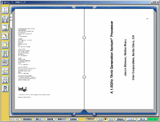 |
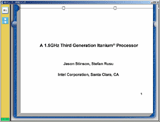 |
| 【写真13】まぁ表紙位はこのままでも読めなくはないのだが | 【写真14】回転させるといきなり1ページ表示になってしまうあたりも情けない |
●名刺ファイリングOCR
これに関しては、前回同様にV1.2であり、特に違いは無い。強いて言えばV1.2 L10ではオンラインバージョンアップが可能になった、というあたりが唯一の違いであろう。
●読んde!!ココ Ver.11
以上でfi-5110EOX2に関する話題は終わりだが、今回評価機と一緒にエー・アイ・ソフトの「読んde!!ココ Ver.11」も届けられた。以前ScanSnap! fi-5110EOXの記事の中で、これのVer.9を試用した結果をご報告したが、あの時はほとんど使い物にならないというのが率直な感想であった。その後、Ver.10やその他のベンダーのOCRソフトもいくつか試してみたものの、結果は芳しくない……というか、あまり状況が変わっていなかった。そのあたりがVer.11でどこまで変わったかを確認してみたいと思う。
PDFの元データはこの時と同じく、以前の記事をIEからPDFに出力したものだ。これをそのままOCRに掛けた場合と、レーザープリンタ(OKI MICROLINE 18N)で出力してからScanSnap! で読み直してOCRに掛けた場合の両方を試してみた。
まず元データであるが
・00_original.pdf(53KB):IEから出力したそのまま・01_original.pdf(70KB):レーザープリンタの出力をSnapScan! で読み直したもの。読み取りモード:ノーマル、ファイルサイズ:3
・02_original.pdf(383KB):レーザープリンタの出力をSnapScan! で読み直したもの。読み取りモード:エクセレント、ファイルサイズ:1
となっており、これを読み取ってPDF化した結果がそれぞれ00_ocr.pdf(111KB)、01_ocr.pdf(30KB)、02_ocr.pdf(170KB)となっている。ちなみに00_original.pdfと01_original.pdfでは、元原稿の解像度が足りないということで、読んde!!ココが自動的に解像度を上げる処理を行なっている。
 |
 |
 |
| 00_original.pdf | 01_original.pdf | 02_original.pdf |
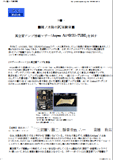 |
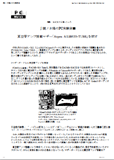 |
 |
| 00_ocr.pdf | 01_ocr.pdf | 02_ocr.pdf |
さて、結果である。冒頭の文章を比較してみよう。
00_original.pdf:今年6月のCOMPUTEX TAIPEIでAOpenのブースに展示され、その発想の奇抜さで話題を集めたのが「AX4B-533 Tube」である。一見通常のアンプに見えるが、オーディオのアナログ出力に真空管を利用したアンプ搭載するという、非常に「アナログ」なマザーボードである。その効果はいかほどなものか、という事で早速ためしてみた。
00_ocr.pdf今年6!] <r>COltPL TEX TÅIPEIでAOpenc/)プ?-スに展示され???r:)発想l/>奇抜さで話題を集めた./.)蝣n?AX4Ⅰ3-533 Tube????一見通常J:)アンプに見 るが???fィ十のアナコグ出力に真空管を利用Lたアンプ搭載するyいう??墲?アナログ??}ザ-ボ?-トでLhる,そcO#J黒はいかほどなi><r>fi?という事で早速ためしてみた.
01_ocr.pdf今年6月のCOMPL-TEX T⊥AIPEIでAOpenのブースに展示され????zの奇抜さで話題を集めたのがUX4B-533 Tube???驕?鼬??墲?Aンプに見えるが?Iーディオのアナログ出力に真空管を利用したアンプ搭載するという??墲?アナログ??}ザーボードであるこその効果はいかはどなものか?という事で早速ためしてみた.∫
02_ocr.pdf今年6月のCOMPUTEX TAIPEIでAOpenのブースに展示され、その発想の奇抜さで話題を集めたのが「AX4B-533 Tube」である。一見通常のアンプに見えるが、オーディオのアナログ出力に真空管を利用したアンプ搭載するという、非常に「アナログ」なマザーボードである。その効果はいかはどなものか、という事で早速ためしてみた。
02_ocr.pdfの冒頭部分だけを見ていると、エクセレント&ファイルサイズ:1の組み合わせは完璧に見えるが、実際にファイルをAcrobatなどで開いていただけるとわかる通り、後半がすごいことになっている。特に最後の段落は「なお、本製品は現在では入手がかなり困難となっている。それもそのはずで、本製品はAOpenの直販」で終わってしまい、その後の文章がぐちゃぐちゃになってページフッタに入っているというあたり、誤認識というレベルの問題ではない気がする。
とりあえず、Ver.11で劇的に改善された、とは言えないようだ。OCRでスキャンした文章を透明テキストの形で上書きし、PDFの全文検索をかけるという筆者の夢の実現まではまだ遠そうである。
□PFUのホームページhttp://www.pfu.fujitsu.com/
□製品情報
http://scansnap.fujitsu.com/jp/
□関連記事
【2004年12月24日】PFU、「ScanSnap」新規購入でAcrobat 7.0に無償アップグレード
http://pc.watch.impress.co.jp/docs/2004/1224/pfu.htm
【2月1日】エー・アイ・ソフト、つぶれ/かすれ文字の認識が向上した「読んde!!ココ Ver.11」
http://pc.watch.impress.co.jp/docs/2005/0201/aisoft.htm
【2004年11月17日】【槻ノ木】バージョンアップした「ScanSnap! fi-5110EOX2」を試す
http://pc.watch.impress.co.jp/docs/2004/1117/pclabo26.htm
【2004年3月3日】【槻ノ木】新しくなったScanSnap! fi-5110EOX
http://pc.watch.impress.co.jp/docs/2004/0303/pclabo21.htm
(2005年4月11日)
[Reported by 槻ノ木隆]
【PC Watchホームページ】
PC Watch編集部 pc-watch-info@impress.co.jp ご質問に対して、個別にご回答はいたしません
Copyright (c) 2005 Impress Corporation, an Impress Group company. All rights reserved.